Excel表格选择
电脑办公软件基本已经普及,在我们的工作的电脑中都已经成为了标准配置,配套的电子软件也应运而生,excel表格是我们经常会用到的软件,我们进行整个表格的全选可以用快捷键操作,如果选择一部分呢,今天我们要解决的问题是:excel中某一行往下全选的方法。
操作步骤如下:
1、打开EXCEL表格
打开需要操作的EXCEL表格,在地址引用栏输入需要选中的区域第一个单元格如A2。
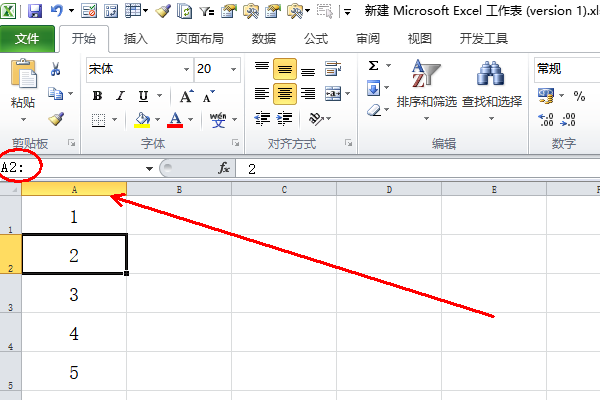
2、输入半角状态下的冒号
输入半角状态下的冒号,并输入需要选中的一下单元格如A88,并回车即可。
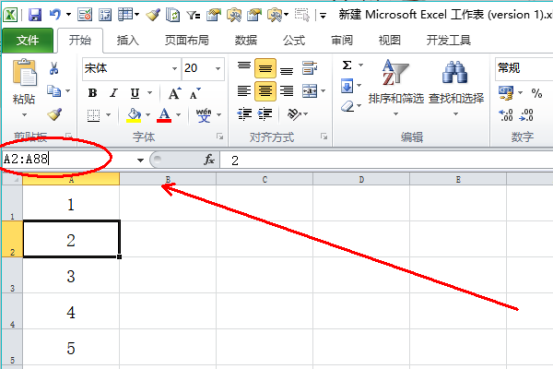
3、返回EXCEL表格
返回EXCEL表格,某列从某行开始以下全选已操作完成,同理只要在地址引用中输入首行开始的地址即可快速选中某行以上的全部单元格。

4、拖动鼠标
还有一个传统的方法,就是从需要选择的第一行拖动鼠标直到需要选择的最后一行停止。
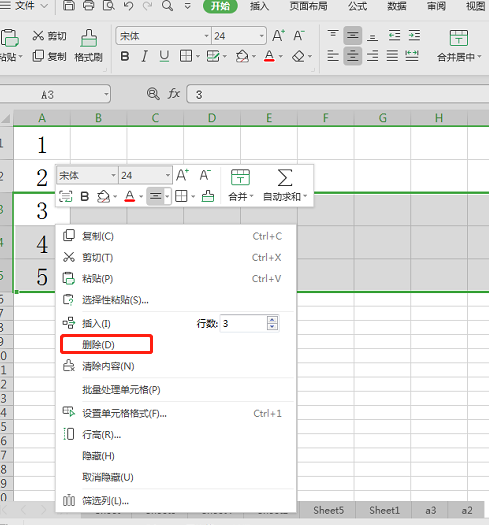
5、删除
点击鼠标右键,选择“删除”选项。最后,选定的表格行已经删除了。

以上小编讲了两种解决excel中某一行往下全选的方法,如果数据表格较少的可以选择第二种方法,数据量大的就选择第一种方法,大家自己按着实际工作中的需要进行选择和学习吧。
本篇文章使用以下硬件型号:联想小新Air15;系统版本:win10;软件版本:wps 2019。
我们在日常的办公中经常会使用到Excel表格,那么你是否对里边的操作步骤都详细的了解了呢?就比如:Excel表格怎么插入图片、Excel怎么添加横线、Excel表格选择下拉菜单多选等等,近期好多小伙伴们都在问Excel表格选择下拉菜单多选怎么操作呢?具体的操作步骤就在下方,小伙伴们快来认真的看一看吧!
1.首先,我们选择菜单栏上边的【数据】选项,(如下图红色圈出部分所示)。
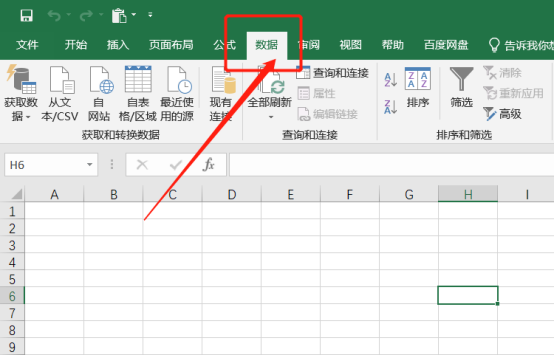
2.然后,我们选择【数据验证】中的数据验证选项,(如下图红色圈出部分所示)。
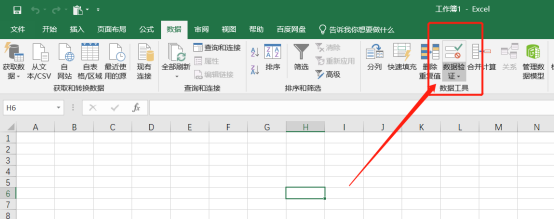
3.接下来,选择数据验证之后会弹出一个弹框,(如下图红色圈出部分所示)。
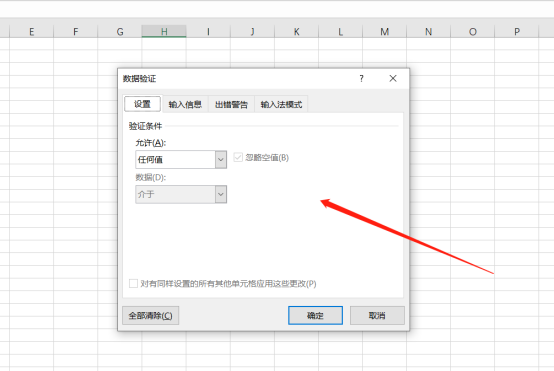
4.在允许中选择【序列】,再点击【确定】,(如下图红色圈出部分所示)。
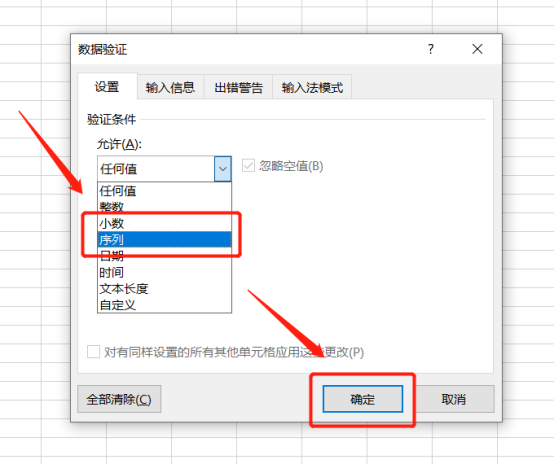
5.最后,我们我们就设置成性别序列了,(如下图红色圈出部分所示)。
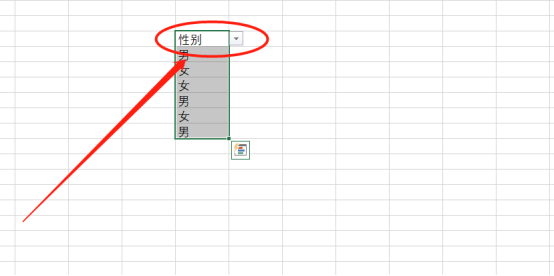
以上的5步操作步骤就是Excel表格选择下拉菜单多选的具体操作步骤,已经详细的给小伙伴们罗列出来了,大家按照以上的操作步骤就可以成功的操作出来了。当你想熟练的掌握这个操作步骤可以在课下重复操作几次,这样才可以掌握的更牢固。最后,希望以上的操作步骤对你有所帮助!
本篇文章使用以下硬件型号:联想小新Air15;系统版本:win10;软件版本:Microsoft Excel 2019。
相关教程
热门百科
索引
excel中某一行往下全选的方法
Excel表格选择如何实现下拉菜单进行多选?
相关百科
最新知识
相关教程









